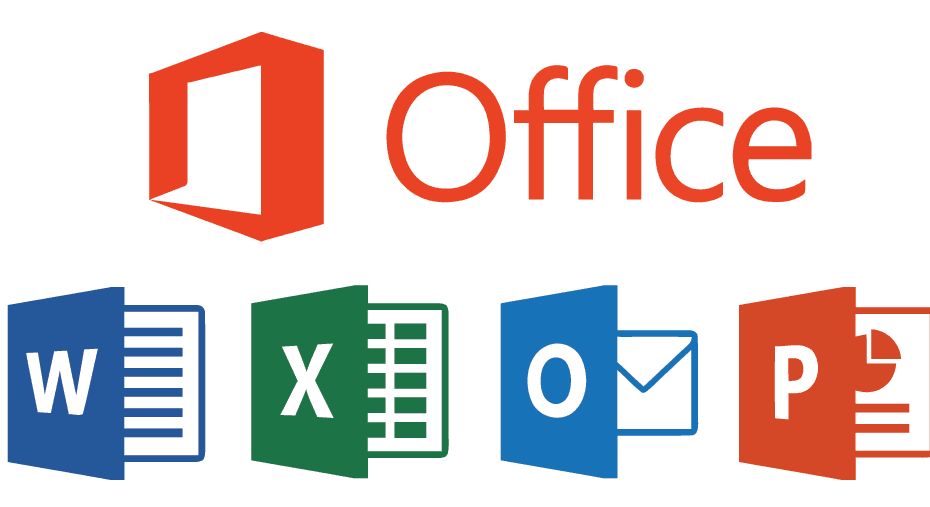- ᲥᲐᲚᲑᲐᲢᲝᲜᲘოფისიინსტალერი შეიძლება დავრჩებოდით ვიღებთ საგნები მზად არისგაგზავნაზოგიერთიმომხმარებლები.
- ამ შეწუხებული საკითხის მოგვარების დასაწყებად, გაუშვით Office ინსტალერი, როგორც ადმინისტრატორი და მიჰყევით შემდეგ ნაბიჯებს.
- Შენ შეგიძლია ჩეკი უფრო მეტი ოფისი დიაგნოსტიკა სტატიები ჩვენი შესწავლით როგორ მივიღოთ Microsoft Office განყოფილება.
- ჩვენი დეტალური შეასწორეთ Hub მოიცავს უამრავი მეტი პრობლემების გადასაჭრელად სახელმძღვანელო უამრავი ადამიანისთვის პროგრამული უზრუნველყოფა.

ეს პროგრამა გამოასწორებს კომპიუტერის ჩვეულებრივ შეცდომებს, დაგიცავთ ფაილების დაკარგვისგან, მავნე პროგრამებისგან, აპარატურის უკმარისობისგან და მაქსიმალურად შესრულდება თქვენი კომპიუტერის ოპტიმიზაცია. შეასწორეთ კომპიუტერის პრობლემები და ამოიღეთ ვირუსები ახლა 3 მარტივ ეტაპზე:
- ჩამოტვირთეთ Restoro PC Repair Tool რომელსაც გააჩნია დაპატენტებული ტექნოლოგიები (პატენტი ხელმისაწვდომია) აქ).
- დააჭირეთ დაიწყეთ სკანირება Windows– ის პრობლემების მოსაძებნად, რომლებიც შეიძლება კომპიუტერის პრობლემებს იწვევს.
- დააჭირეთ შეკეთება ყველა თქვენი კომპიუტერის უსაფრთხოებასა და მუშაობაზე გავლენის მოსაგვარებლად
- Restoro გადმოწერილია 0 მკითხველი ამ თვეში.
ზოგიერთმა მომხმარებელმა გამოაქვეყნა Microsoft- ის ფორუმზე იმ საკითხის შესახებ, რომელშიც Office ინსტალერი ჩერდება ჩვენ ყველაფერს ვამზადებთ გაგზავნა
შესაბამისად, ამ მომხმარებლებს არ შეუძლიათ ინსტალაცია ოფისი 365 როდესაც ეს მოხდება.
აი, რა თქვა ერთმა მომხმარებელმა ამ შემაშფოთებელ საკითხზე Microsoft Answers ფორუმი:
გავააქტიურე ჩემი ოფისი 365 სახლის გამოწერა და დააჭირე გვერდზე ინსტალაციის ღილაკს. მან გადმოტვირთა .exe ფაილი და ამიტომ მე დააწკაპუნე მასზე. შემდეგ ნარინჯისფერი ყუთი გაჩნდა და თქვა, რომ ჩვენ ყველაფერს ვამზადებთ და ასე იყო 30 წუთის განმავლობაში. Რა გავაკეთო?
სახელმძღვანელო მოიცავს ყველა შესაძლო ვარიაციას შეცდომადა სწრაფად შეძლებთ მის გამოსწორებას. წაიკითხეთ მეტი, რომ შეიტყოთ მეტი.
როგორ დავაფიქსიროთ, რომ ჩვენ ვამზადებთ ოფისის შეცდომას?
1. გაუშვით Office ინსტალერი ადმინისტრატორად

ეს არის პირდაპირი რეზოლუცია, რომელსაც მრავალმა მომხმარებელმა დაადასტურა ჩვენ ვემზადებით შეცდომა
უბრალოდ დააჭირეთ თაგუნას მარჯვენა ღილაკს ოფისი installer.exe და დააჭირეთ ღილაკს Ადმინისტრატორის სახელით გაშვება ვარიანტი.
2. გაუშვით ინსტალერი თავსებადობის რეჟიმში
- დააჭირეთ მაუსის მარჯვენა ღილაკს დაყენების ფაილი Microsoft Office– ისთვის და აირჩიეთ Თვისებები.
- დააჭირეთ ღილაკს თავსებადობა ჩანართი
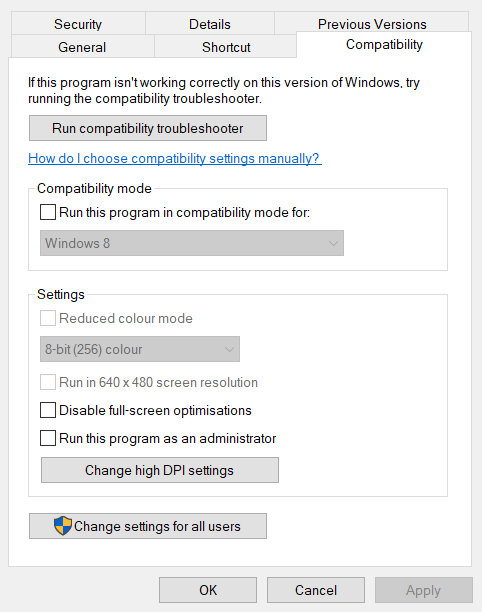
- მონიშნეთ ველი გაუშვით ეს პროგრამა თავსებადობაშივარიანტი.
- აირჩიეთ ვინდოუს 8 პლატფორმის ჩამოსაშლელ მენიუში (თუ იყენებთ Windows 10-ს).
- შემდეგ აირჩიეთ გაუშვით ეს პროგრამა ადმინისტრატორად ვარიანტი.
- დააჭირეთ ღილაკს მიმართვა ვარიანტი.
- აირჩიეთ კარგი ფანჯრის დახურვა.
3. წაშალეთ ოფისის სხვა ინსტალაციები
- დააჭირეთ ღილაკს ვინდოუსის გასაღები + R კლავიატურის მალსახმობი, რომელიც გაიხსნება გაიქეცი.
- ტიპი appwiz.cpl გახსენით ყუთი და დააჭირეთ ღილაკს შედი გახსნა პროგრამები და ფუნქციები.

- აირჩიეთ ოფისის პროგრამა, რომელიც ჩამოთვლილია პროგრამებსა და ფუნქციებში.
- დააჭირეთ წაშალეთ პროგრამული უზრუნველყოფის ამოღება.
- გადატვირთეთ Windows.
4. წაშალეთ ოფისის რეესტრის გასაღებები
- ტიპი რეგედიტი რუნდიალოგის ველში და დააჭირეთ ღილაკს კარგი ღილაკი
- გაგრძელეთ თქვენი რეესტრის სარეზერვო ასლი. გარდა ამისა, შეგიძლიათ დააყენოთ ა სისტემის აღდგენის წერტილი.
- შემდეგ გახსენით ეს რეესტრის გასაღები:
HKEY_CURRENT_USER / პროგრამული უზრუნველყოფა / Microsoft / Office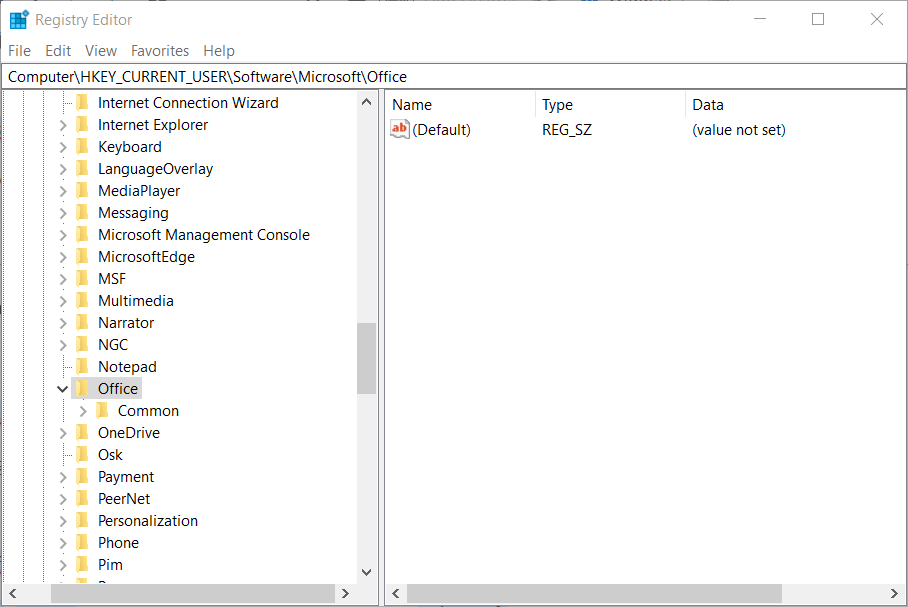
- მარჯვენა ღილაკით დააჭირეთ ოფისის ღილაკს, რომ აირჩიოთ წაშლა.
- გადახედეთ ამ გზას:
HKEY_LOCAL_MACHINE> პროგრამული უზრუნველყოფა> Microsoft> AppVISV - წაშალეთ AppVISV გასაღები.
- გადადით ამ გზაზე:
HKEY_LOCAL_MACHINE> პროგრამული უზრუნველყოფა> Microsoft> ოფისი> ClickToRun - წაშალეთ ClickToRun გასაღები.
ბევრმა მომხმარებელმა დააფიქსირა ჩვენ ყველაფერს ვამზადებთ შეცდომა ზემოხსენებული რეზოლუციების დროს.
შეგიძლიათ შეგვატყობინოთ, თუ ამ გზამკვლევმა გადაჭრა თქვენი პრობლემა კომენტარის დატოვებით ქვემოთ მოცემულ განყოფილებაში.
 კიდევ გაქვთ პრობლემები?შეასწორეთ ისინი ამ საშუალებით:
კიდევ გაქვთ პრობლემები?შეასწორეთ ისინი ამ საშუალებით:
- ჩამოტვირთეთ ეს PC სარემონტო ინსტრუმენტი TrustPilot.com– ზე შესანიშნავია (ჩამოტვირთვა იწყება ამ გვერდზე).
- დააჭირეთ დაიწყეთ სკანირება Windows– ის პრობლემების მოსაძებნად, რომლებიც შეიძლება კომპიუტერის პრობლემებს იწვევს.
- დააჭირეთ შეკეთება ყველა დაპატენტებულ ტექნოლოგიებთან დაკავშირებული პრობლემების გადასაჭრელად (ექსკლუზიური ფასდაკლება ჩვენი მკითხველებისთვის).
Restoro გადმოწერილია 0 მკითხველი ამ თვეში.
ხშირად დასმული შეკითხვები
შეცდომა შეიძლება წარმოიშვას Office ვერსიებისთვის 2007-2019 წლებში 365-თან ერთად. ამის გადასაჭრელად მიჰყევით ქვემოთ აღწერილ ნაბიჯებს ეს საფუძვლიანი სახელმძღვანელო.
დიახ Microsoft- ის მხარდაჭერისა და აღდგენის ასისტენტი არის ერთი პროგრამა, რომელიც შეიძლება გამოგადგეთ ინსტალაციის შეცდომის გამოსასწორებლად.
დიახ, თქვენ შეგიძლიათ საფუძვლიანად წაშალოთ ოფისის პროგრამა Microsoft Office მოცილების ინსტრუმენტი.